- Come utilizzare Chromecast: tutto ciò che devi sapere
- Le 20 migliori app Chromecast del 2016
- Come migliorare le prestazioni di Chromecast
- Come utilizzare Chromecast per eseguire il mirroring dello schermo
- Come utilizzare Chromecast per giocare
- Come utilizzare Chromecast per lo streaming audio
- Come disattivare il Chromecast
- Come eseguire lo streaming di VLC Player su Chromecast
- Come utilizzare Chromecast senza Wi-Fi
- Come reimpostare il tuo Chromecast
- Suggerimenti e trucchi per Chromecast
Collegamenti del dispositivo
-
Androide
-
Mac
-
finestre
- Dispositivo mancante?
VLC media player è, e probabilmente sarà sempre, il miglior modo gratuito per guardare file multimediali e DVD sul tuo computer o telefono Android. Tuttavia, se lo utilizzi come lettore predefinito, saprai già che attualmente non supporta Chromecast su PC o Android.

Non preoccuparti, perché puoi utilizzare il lettore multimediale VLC per guardare i contenuti multimediali e trasmetterli alla tua TV tramite Chromecast: prima ci vuole solo un po 'di giocherellare.
Come eseguire lo streaming di VLC Player su Chromecast da un PC Windows/Mac
Per eseguire lo streaming di contenuti dal lettore VLC sul tuo PC al tuo dispositivo Chromecast, devi prima verificare la versione del software che stai utilizzando. Se non hai scaricato il lettore multimediale VLC sul tuo Mac o PC, vai avanti e fallo visitando il sito ufficiale VLC.

Per coloro che hanno già VLC Player, apri l'applicazione e vai al menu di aiuto. Una volta lì, fai clic Di e assicurati di eseguire la versione 3 o successiva. Questo passaggio è dove è stato aggiunto lo streaming di Chromecast.
Per avviare lo streaming, procedi nel seguente modo:
- Selezionare Riproduzione nell'angolo in alto a sinistra.
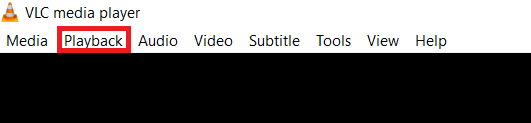
- Quindi, tocca Render, quindi seleziona Cromocast dall'elenco dei dispositivi.

- Una volta connesso, scegli il Media menu nell'angolo in alto a sinistra, selezionare Apri il file… O Apri più file..., quindi individuare e selezionare il contenuto desiderato.

Se non vedi Chromecast nell'elenco dei dispositivi disponibili, verifica che il computer e il Chromecast siano sulla stessa rete Wi-Fi.
Come eseguire lo streaming di VLC Player su Chromecast da un dispositivo Android
Mentre il lettore multimediale VLC per Android alla fine verrà fornito con il supporto Chromecast, al momento non è presente. Hai una delle due opzioni: a) trova un lettore video Android alternativo che esegua lo streaming su Chromecast (di che ce ne sono molti), oppure b) fallo nel modo prolisso e che scarica la batteria perché devi davvero usare VLC Giocatore.
Se quest'ultima opzione è la tua preferenza, ecco come farlo.
- Installa il Google Casa app (app Chromecast) sul tuo dispositivo Android e associa il tuo Chromecast ad esso.

- Apri il Lettore multimediale VLC e avvia il file che desideri trasmettere.

- Apri il Cromocast app, quindi toccare il Menù pulsante e selezionare Trasmetti schermo/audio.

- Segui le istruzioni sullo schermo per trasmettere il display del tuo dispositivo al tuo Chromecast.

- Torna a VLC Player e imposta il video in modalità a schermo intero, e voilà, hai finito!

Lo streaming di VLC media player su un Android è così facile.
Risoluzione dei problemi da VLC a Chromecast Streaming
Se riscontri problemi come la sola ricezione dell'audio, prova questi metodi per risolverlo.
- Apri VLC se non lo è già e vai su Strumenti > Preferenze.
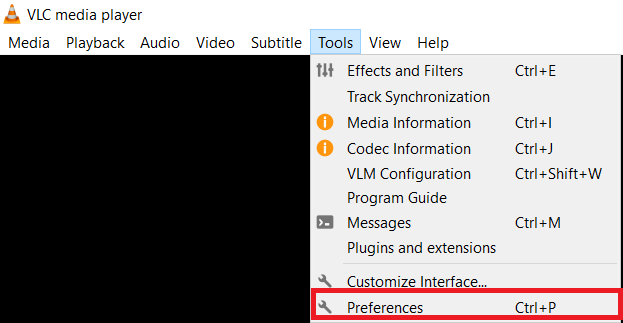
- Ora seleziona la scheda Video nella parte superiore della nuova finestra.
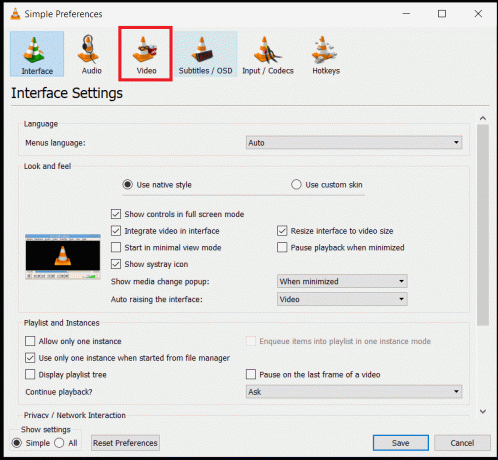
- Fare clic sul menu a discesa Uscita e selezionare Uscita video OpenGL. Se utilizzi Windows, ti consigliamo di selezionare l'output video OpenGL per Windows.

- Ora, fai clic sulla scheda Input / Codec.
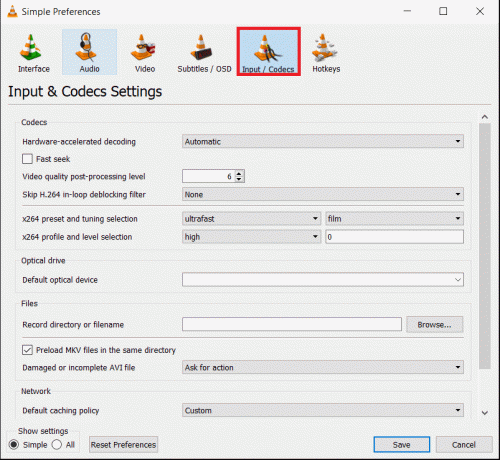
- Quindi, fai clic sul menu a discesa Decodifica con accelerazione hardware, seleziona Disabilita e fai clic Salva.

- Quindi, disconnettiti e accedi di nuovo, apri di nuovo VLC e avvia lo streaming.
Se i passaggi precedenti non hanno risolto il problema, potrebbe essere necessario accertarsene Passaggio audio è spento, nel Scheda Audioo controllare le impostazioni del firewall. 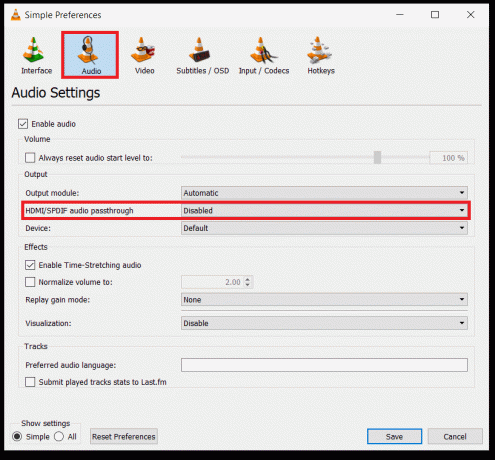
Ripristino delle preferenze di VLC
Se i passaggi precedenti non hanno funzionato per te, potresti voler ripristinare le preferenze del lettore multimediale VLC per provare a risolvere il problema. Ricordati di prendere nota delle tue impostazioni prima di reimpostare le tue preferenze ai valori predefiniti.
- All'interno del lettore multimediale VLC, fai clic su Strumenti > Preferenze.

- Ora, fai clic su Resetta le preferenze.

- Conferma la decisione cliccando OK nella finestra pop-up.
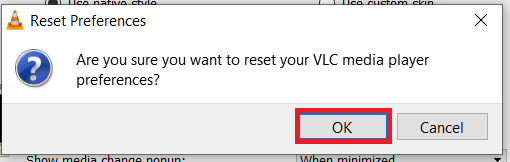
Streaming su un Chromecast
Anche se potresti riscontrare un problema occasionale durante l'utilizzo, lo streaming su un Chromecast è abbastanza semplice quando tutto funziona senza intoppi. Ricordati di controllare il Wi-Fi su entrambi i dispositivi e assicurati che siano sulla stessa rete; in caso contrario, è come cercare di comunicare con qualcuno durante una telefonata diversa.
Queste soluzioni hanno funzionato per te? Trasmetti in streaming VLC media player al tuo Chromecast in modo diverso? Sentiti libero di condividere i tuoi pensieri con la community nei commenti qui sotto.
Domande frequenti
Come si ripara un Chromecast che mantiene il buffering?
È noto che questo problema si verifica di tanto in tanto per Chromecast. Per fortuna, abbiamo creato un guida per riparare il tuo Chromecast quando è in buffering.
Come si risolvono i problemi audio di Chromecast?
Dai un'occhiata al nostro articolo su risolvere i problemi audio di Chromecast.



